„OneNote“, skirta „iPad“, „Microsoft“ pateikė „Apple“ pastabų užrašymo programą, tačiau, atrodytų, prieš savo valią. Nemokama programa leidžia sukurti iki 500 pastabų. Paspaudus 500 ženklų, privalėsite įsigyti 14, 99 JAV dolerio kainą, kad galėtumėte dar kartą užsirašinėti. Pastabos riba nėra vienintelė kliūtis, su kuria susidursite „OneNote“ „iPad“; taip pat rasite apribojimų kurti naujus nešiojamuosius kompiuterius, užrašų tvarkymą ir žymių priskyrimą.
Paleiskite programą, prisijunkite prie „Windows Live“ paskyros (arba sukurkite naują) ir pamatysite patrauklią išdėstymą su spiralės užrašu. Kraštovaizdžio režimu jūsų nešiojamieji kompiuteriai ir užrašai pateikiami kairiajame stulpelyje, o dabartinė pastaba yra rodoma dešinėje. Portreto režimu spiralinio užrašo puslapis užpildo ekraną, o nešiojamųjų kompiuterių ir užrašų sąrašas pasiekiamas paliesdami mygtuką viršutiniame kairiajame kampe. Nesvarbu, kokia orientacija, trys mygtukai - ištrinti, el. Paštu ir kurti užrašus - yra viršutiniame dešiniajame ekrano kampe.

„OneNote“ schemoje nešiojamas kompiuteris užpildytas sekcijomis, o sekcijos užpildytos užrašais. Programa pradeda jus su vienu numatytu nešiojamuoju kompiuteriu, keistai pavadinimu „Personal“ („Web“). „OneNote“ didžiausias „iPad“ apribojimas yra nesugebėjimas kurti naujų nešiojamųjų kompiuterių ar skyrių. Galite sukurti tik pastabas (naudodamiesi viršutiniame dešiniajame kampe esančiu kūrimo mygtuku), kurį galite išsaugoti kaip neišdildytą, arba skyriuje, kurį šiuo metu žiūrite. Jei norite perkelti pastabą į naują skyrių ar nešiojamąjį kompiuterį arba sukurti naują skyrių ar nešiojamąjį kompiuterį, turėsite naudoti kompiuterį arba žiniatinklio programą. Taip pat reikia kompiuterio ar žiniatinklio programos, kad pažymėtumėte pastabas, kitą naudingą ir pagrindinę funkciją, kuri nėra įtraukta į programą.
Organizuojant užrašus yra ribota, nes negalite perkelti pastabų ar kurti naujų nešiojamųjų kompiuterių, programa leidžia lengvai ištrinti pastabą. Iš kairėje esančių pastabų sąrašo tiesiog nuvilkite į šoną pastaboje ir pasirodys raudonasis mygtukas.
Šio stulpelio apačioje yra keturi mygtukai: Nešiojamieji kompiuteriai, Neapdoroti, Naujausi ir Paieška. Nešiojamų kompiuterių mygtukas rodo visus jūsų nešiojamuosius kompiuterius. Jis rodo asmeninį („Web“) nešiojamąjį kompiuterį ir visus kitus, kuriuos sukūrėte naudodami „OneNote“ kompiuterį ar žiniatinklio programą. Mygtukas Nefiltruotas parodo jums sukurtų pastabų sąrašą, bet neišsaugojote į tam tikrą skyrių ar nešiojamąjį kompiuterį. Deja, negalite vilkti pastabų iš „Unfiled“ sąrašo į kitą „iPad“ programos skyrių ar nešiojamąjį kompiuterį. Mygtukas Naujausi rodo visus neseniai sukurtus ar redaguotus užrašus. Bakstelėkite baltą kaiščio piktogramą, esančią dešinėje pastabos pusėje, ir jis prijungiamas prie sąrašo „Naujausi“, kur jis liks, kol jį atjungsite. Galiausiai paieškos mygtukas leidžia ieškoti pagal raktinius žodžius, bet negalite ieškoti pagal datą ar net peržiūrėti pastabas chronologine tvarka (negalite peržiūrėti pastabos datos neatidarius).

„OneNote“ naudoja standartinę „iPad“ ekrano klaviatūrą su trimis papildomais mygtukais. Prie teksto eilutės atsiranda žymės langelis, kurį galite paliesti, kai šis elementas yra baigtas. Antrasis mygtukas sukuria užrašų sąrašus, o trečiasis leidžia jums įterpti nuotraukas į pastabą, paspaudus sau save iš programos arba pasirinkę iš bibliotekos nufotografuotą nuotrauką.
Tai yra papildomoms kontrolėms. Formatavimo galimybės, pvz., Šriftas, šrifto dydis ir šrifto spalva, nepateikiamos. Nėra ryšio, ir negalite įterpti garso įrašų. Ir nors galite sukurti užrašų ir žymių sąrašus, negalite sukurti numeruoto sąrašo, nedarant to rankiniu būdu. Galiausiai, negalite paryškinti viso puslapio ar daugiau nei vienos pastraipos, dėl kurios sudėtinga kopijuoti ir įklijuoti arba paprastai pertvarkyti tekstą.

Galite pasiekti nustatymus bakstelėję ant įrankių piktogramos mygtuko, kuris pasiekiamas iš „Notebooks“ rodinio pradžios ekrano. Čia galite atnaujinti iki neribotos 14, 99 $ programos, sinchronizuoti su kitais „OneNote“ įrenginiais, pasirinkti, kuriuos nešiojamuosius kompiuterius sinchronizuoti, ir pasirinkti atvaizdų, kuriuos pridėsite prie pastabų, dydį.
Norite daugiau „Microsoft“ jūsų „iPad“? Tada patikrinkite OnLive Desktop, kuris tarnauja „Office“ programoms ir „IE“ su „Flash“.






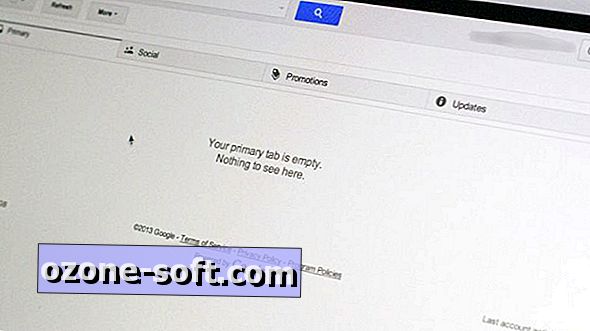






Palikite Komentarą